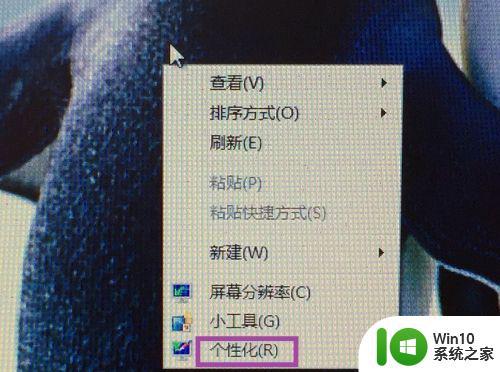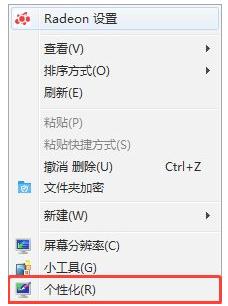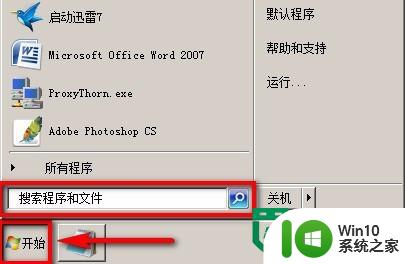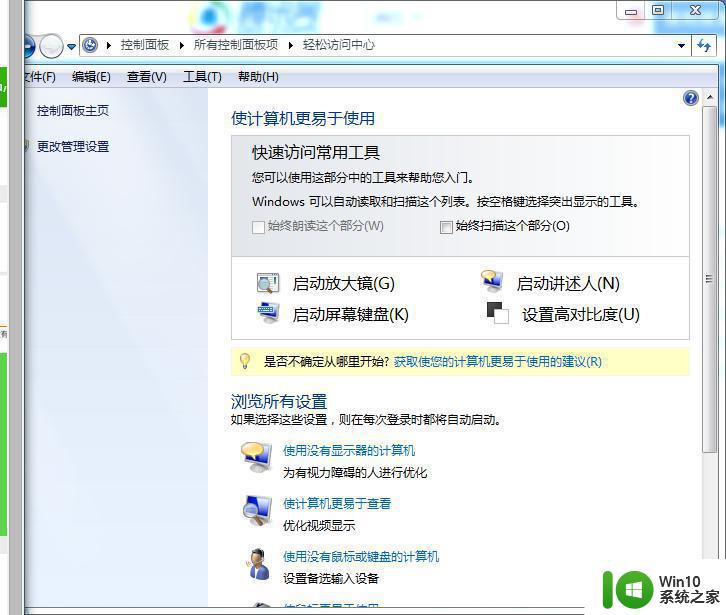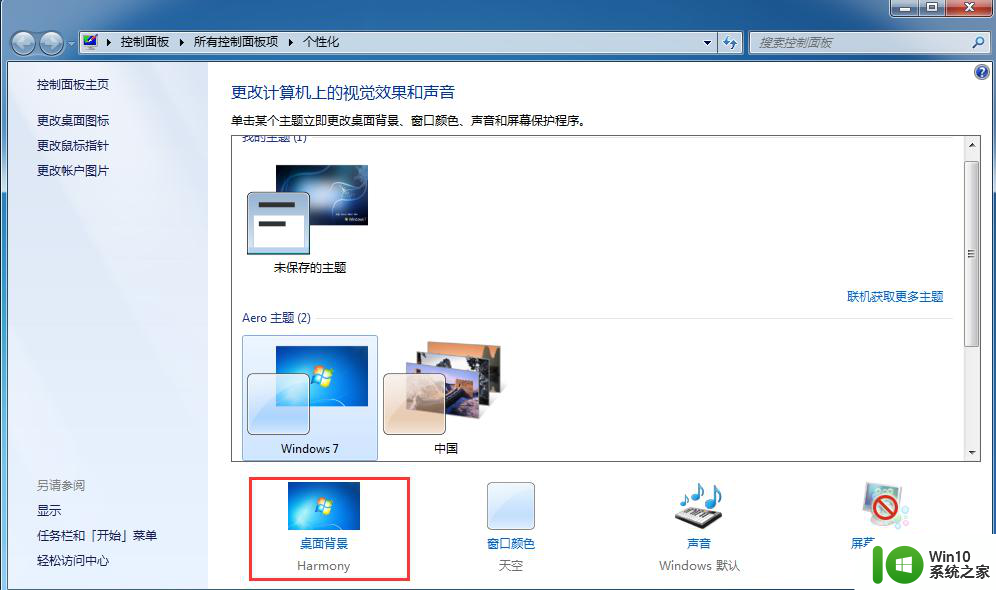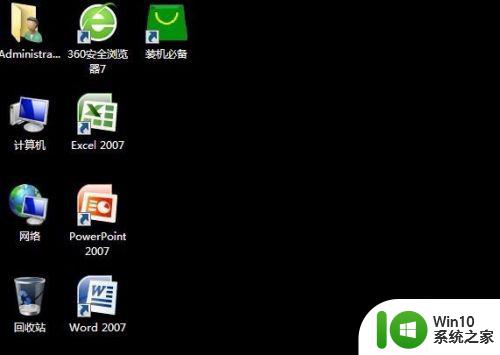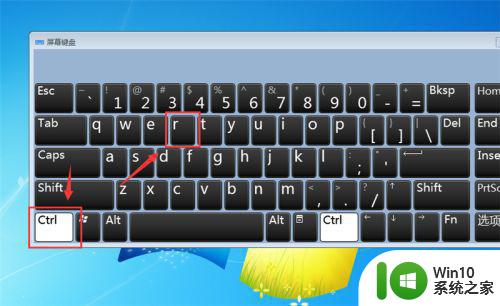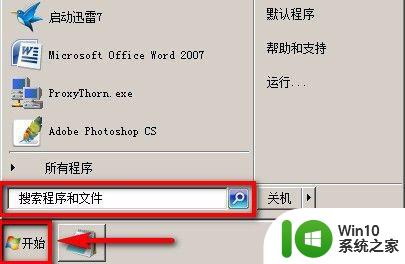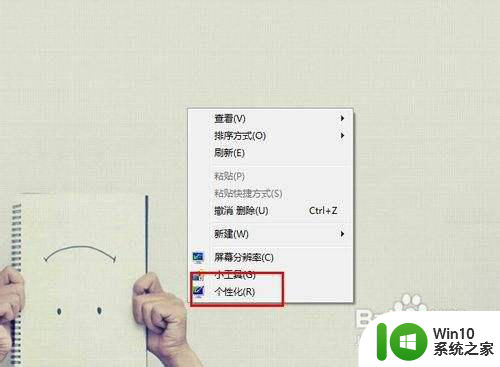win7怎么将桌面背景平铺 win7桌面背景拉伸平铺设置
Win7是一款广受欢迎的操作系统,拥有许多个性化设置,其中之一就是桌面背景的平铺和拉伸设置,桌面背景可以通过平铺和拉伸两种方式来显示,让用户能够根据自己的喜好和需求来调整。平铺可以让背景图像以平铺的方式填充整个桌面,而拉伸则是将图像拉伸至适应桌面大小。接下来我们将详细介绍Win7中如何进行桌面背景的平铺和拉伸设置。
步骤如下:
1.win7怎么将桌面背景平铺。我们设置了桌面背景,但是有的时候效果不是很明显,那么我们该如何设置居中填充拉伸平铺适应,下面和大家分享一下我的经验。希望能够帮到大家。
2.
右击桌面空白处,选择”个性化“
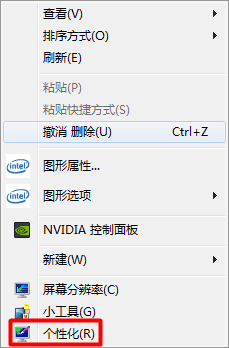
3.
在”个性化“中我们选择”桌面背景“
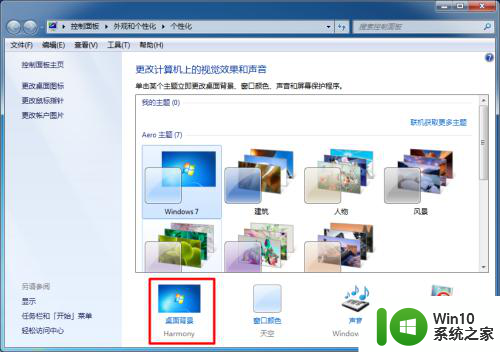
4.这样我们就可以进入我们设置的界面。
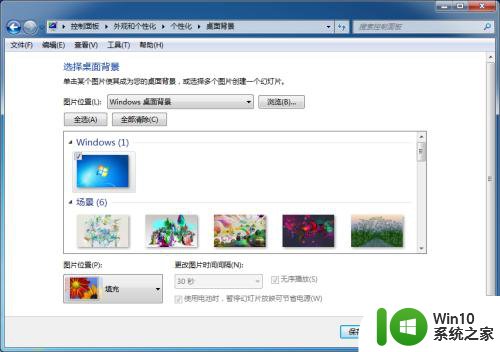
5.例如我想把我的背景图片拉伸。
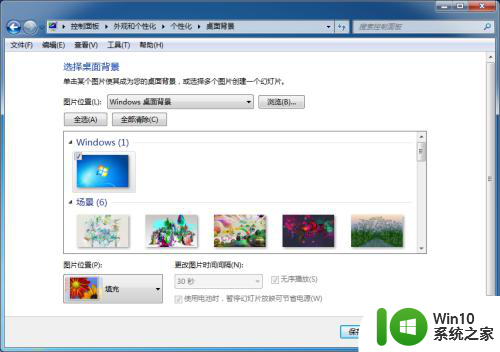
6.我们选择”图片位置“
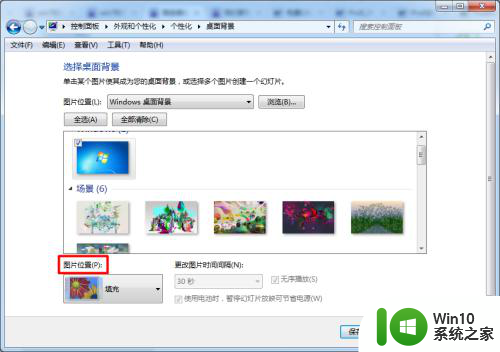
7.我们可以把他下拉,找到”拉伸“
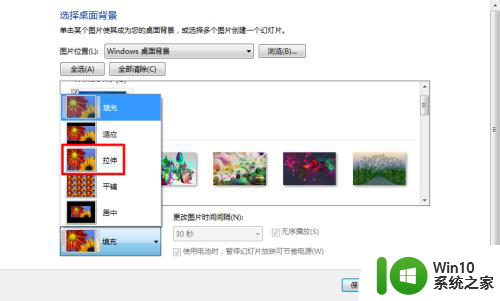
8.然后选择”保存修改“这样我们就看设置成功了。
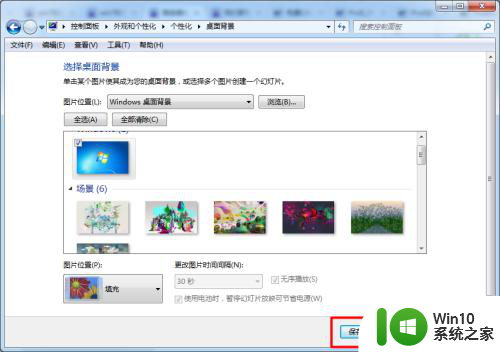
9.通过上面的设置,我们就可以达到我们想要的效果了是不是很简单啊。
10.
如果您觉得本经验有帮助,请点击正下方的或右上角的“投票”或“分享”或“关注”给我支持和鼓励。为了方便下次查看,您可以点击“收藏”。
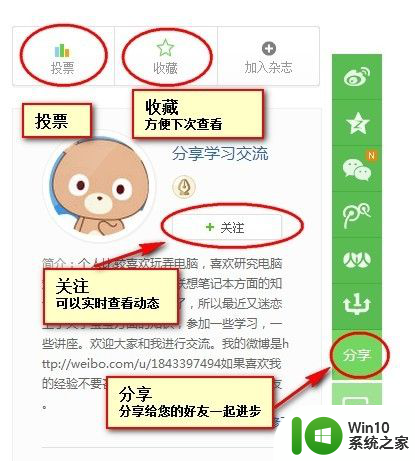
以上就是如何将桌面背景平铺的全部内容,有遇到相同问题的用户可参考本文中介绍的步骤来进行修复,希望能够对大家有所帮助。